win7系统打开混音的方法
win7下使用AdobeAudition3电脑内录的设置步骤
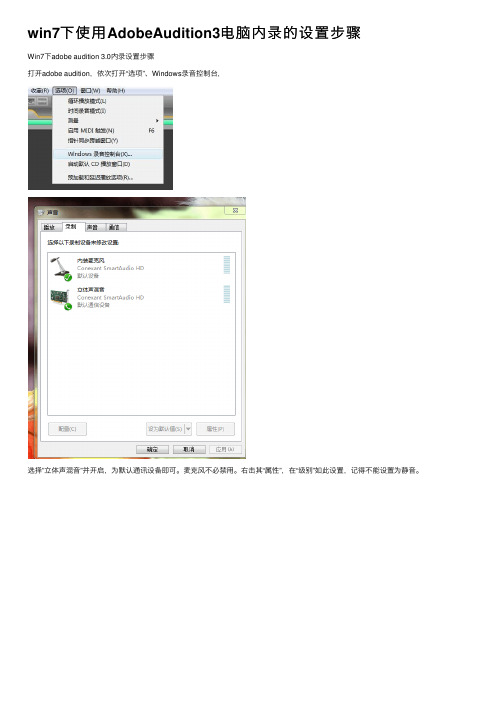
win7下使⽤AdobeAudition3电脑内录的设置步骤
Win7下adobe audition 3.0内录设置步骤
打开adobe audition,依次打开“选项”、Windows录⾳控制台,
选择”⽴体声混⾳”并开启,为默认通讯设备即可。
麦克风不必禁⽤。
右击其“属性”,在“级别”如此设置,记得不能设置为静⾳。
点击确定。
adobe audition,依次打开“编辑”、⾳频硬件设置、
编辑查看—控制⾯板,默认输⼊选⽴体声混⾳(当然要⽤麦克风时就选麦克风,现在是内录),确定。
注意,“释放ASIO后台设备”不要选,因为如果选了,AA就只能在前台运⾏,在后台就⾃动暂停AA。
“编辑查看端⼝”的默认输⼊选“01S Stereo Mix”,这个是双声道的。
在多轨查看也这样选。
OK,确定吧(确定后会卡住⼏秒,不是死机)。
选择多轨,
点击R,让它变为红⾊,输⼊也变为⽴体声混⾳,
按此处的红点就可以录⾳了
另:
在麦克风录⾳的时候,伴奏的那个⾳轨不要按下R。
此时,就与内录相反了。
win7混音

针对有立体声混音和没立体声混音的机子的混音问题,还有如何单录电脑声音。
1.有立体声混音,最近想做一个网络电台,途中遇到了win7混音问题,如图
添加实时源时音频设备只有麦克风,因此广播输出只有麦克风声音而没有电脑系统音,解决方法很简单
右击右下角小喇叭,点击录音设备,显示禁用设备,并启用立体声混音,设为默认设备
再看时encoder时就有立体声混音了,广播出去的就有混音效果了
可能会遇到声音杂音很大的问题,那就要是播放设备的问题了
选择扬声器属性,把杜比音效关掉就好了,在属性级别窗口可以调节麦克风和扬声器的音量
2.没立体声混音
就要下载virtualaudiocable了,下载地址:看我新浪的共享
这软件想当于一连线把你打电脑的耳机插头和麦克风插头连起来可以内录,混音,种种,你可以根据你的电脑格式设置参数,这样听起来和谐,还有就是out 和in,最好输入选line,输出选你的扬声器,这样就能听到声音了,毕竟是软件,自己玩玩就行,要当真就待买硬件设备,笔记本不行呀
3.如果你只是简单的想录歌,那就推荐你一软件goldwave,下载地址:自己找吧
新建文件,点击那个前面带点的小对号
录音设备有各种,你可以混音,也可以把麦克风禁用,只录电脑声音。
这软件很强大,自己摸索吧。
电脑没有立体声混音怎么实现内录(Win7和Win10)
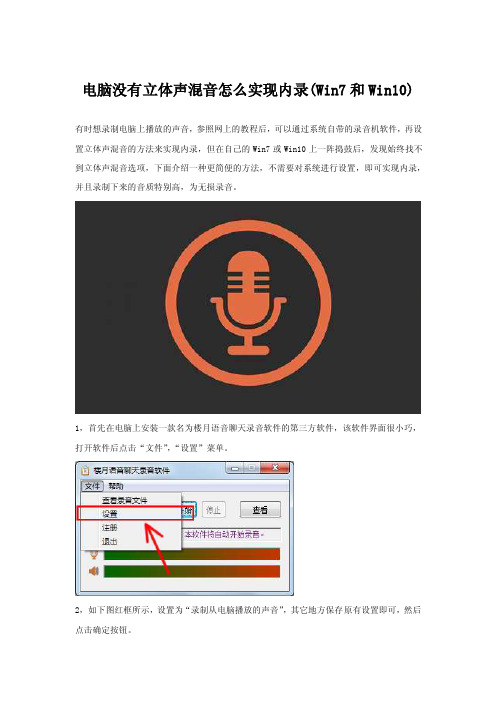
电脑没有立体声混音怎么实现内录(Win7和Win10)
有时想录制电脑上播放的声音,参照网上的教程后,可以通过系统自带的录音机软件,再设置立体声混音的方法来实现内录,但在自己的Win7或Win10上一阵捣鼓后,发现始终找不到立体声混音选项,下面介绍一种更简便的方法,不需要对系统进行设置,即可实现内录,并且录制下来的音质特别高,为无损录音。
1,首先在电脑上安装一款名为楼月语音聊天录音软件的第三方软件,该软件界面很小巧,打开软件后点击“文件”,“设置”菜单。
2,如下图红框所示,设置为“录制从电脑播放的声音”,其它地方保存原有设置即可,然后点击确定按钮。
说明:如果需要软件在开机时自动启动,或者需要软件在某些聊天软件进行语音/视频聊天时自动录音,需要给软件设置一个热键及密码等,均可以在这个窗口进行设置。
但对于我们只是想解决电脑找不到立体声混音要实现内录,是可以不用管这些设置的。
3,在电脑上播放任何想要录制的声音,比如我们想要录制宋小宝和文松合作的小品中的声音(很多人录制这些声音给自己的视频做搞笑配音),在腾讯视频中播放该小品,并拖拽到要录制声音的开始位置,并让其接着进行播放。
4,通过点击“开始”和“停止”按钮,对电脑播放的声音进行录音即可。
5,最后怎么找到刚才录制下来的音频文件呢?很简单,点击软件右边的“查看”按钮,就可以打开资源管理器窗口,在弹出窗口中就可以看到刚才录下来的mp3文件了。
后记:该内录方法也同样适用于其它Windows系统,如Vista,Windows8等,只要电脑系统是微软的Windows系统,就可以参照本文的方法来录制电脑内部播放的声音或音乐。
如何在Windows系统中设置和管理系统声音
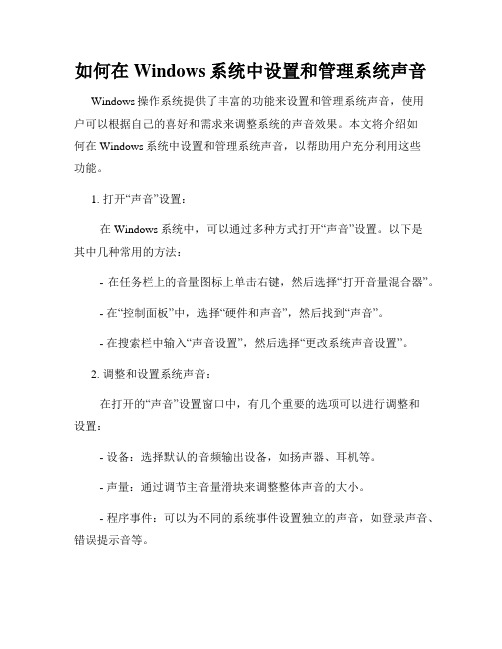
如何在Windows系统中设置和管理系统声音Windows操作系统提供了丰富的功能来设置和管理系统声音,使用户可以根据自己的喜好和需求来调整系统的声音效果。
本文将介绍如何在Windows系统中设置和管理系统声音,以帮助用户充分利用这些功能。
1. 打开“声音”设置:在Windows系统中,可以通过多种方式打开“声音”设置。
以下是其中几种常用的方法:- 在任务栏上的音量图标上单击右键,然后选择“打开音量混合器”。
- 在“控制面板”中,选择“硬件和声音”,然后找到“声音”。
- 在搜索栏中输入“声音设置”,然后选择“更改系统声音设置”。
2. 调整和设置系统声音:在打开的“声音”设置窗口中,有几个重要的选项可以进行调整和设置:- 设备:选择默认的音频输出设备,如扬声器、耳机等。
- 声量:通过调节主音量滑块来调整整体声音的大小。
- 程序事件:可以为不同的系统事件设置独立的声音,如登录声音、错误提示音等。
- 方案:选择不同的声音方案,如“无声”、“声音方案”等,以改变整体声音效果。
3. 自定义系统声音:Windows系统还提供了自定义系统声音的功能,使用户可以将自己喜欢的声音用于各种系统事件。
以下是设置自定义系统声音的方法: - 在“声音”设置窗口中,点击“程序事件”选项卡。
- 选择一个系统事件,如“新邮件通知”,然后点击“浏览”按钮。
- 在文件浏览器中选择一个音频文件,然后点击“确定”按钮。
- 重复以上步骤,为其他系统事件设置自定义声音。
4. 高级声音设置:Windows系统还提供了高级声音设置,使用户可以更精细地调整系统声音的各个方面。
以下是一些常见的高级声音设置选项: - 音频增益:调整不同音频频率的增益,以改变声音的音量和音质。
- 环绕声:启用环绕声效果,以在多通道音响系统中实现更具沉浸感的音效。
- 喇叭配置:根据实际的音箱配置,选择适当的喇叭布局,以获得最佳的音响效果。
- 音效:提供了一系列的音效选项,如均衡器、重低音增强器等,以调整音频的细节。
win7电脑立体声混音设置的操作方法
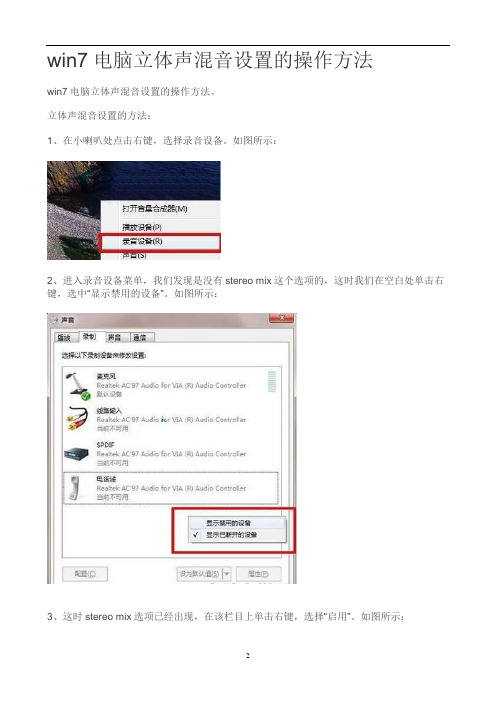
win7电脑立体声混音设置的操作方法
win7电脑立体声混音设置的操作方法。
立体声混音设置的方法:
1、在小喇叭处点击右键,选择录音设备。
如图所示:
2、进入录音设备菜单,我们发现是没有stereo mix这个选项的,这时我们在空白处单击右键,选中“显示禁用的设备”。
如图所示:
3、这时stereo mix选项已经出现,在该栏目上单击右键,选择“启用”。
如图所示:
4、在启用后再次单击右键选择“设置为默认设备”。
如图所示:
5、此时stereo mix选项已经成为默认设备,已经可以使用了。
如图所示:
6、双击stereo mix属性,进入菜单后选择“级别”并调整好合适的混合音的音量。
设置完毕后点击“确定”。
如图所示:
7、回到桌面,在小喇叭出单击右键,选择“播放设备”。
如图所示:
8、进入播放菜单,双击扬声器选项。
如图所示:
9、选择“级别”栏目,这时我们往往发现麦克风那项被静音,这时我们去掉静音,并调整好麦克风音量。
调整完毕,点击确定。
如图所示:
以上内容就是有关于win7电脑立体声混音设置方法了,对于那些不清楚如何设置立体声混音的用户们来说,只要参考上述的方法步骤,那么就可以轻松解决这个问题了。
电脑音频设置与调节方法

电脑音频设置与调节方法在现代社会,电脑已经成为我们生活中不可或缺的一部分。
无论是工作、学习还是娱乐,我们都需要电脑来满足各种需求。
而在使用电脑的过程中,音频设置和调节是一个重要的环节。
本文将为大家介绍一些电脑音频设置与调节的方法,帮助大家更好地享受音频体验。
首先,我们需要了解电脑音频的基本设置。
在Windows系统中,我们可以通过控制面板进入“声音”选项,然后选择“播放”标签页来设置音频输出设备。
在这里,我们可以选择默认的音频输出设备,比如扬声器或耳机。
如果我们想要使用其他音频设备,比如蓝牙耳机或外接音箱,我们可以在这里进行设置。
除了选择音频输出设备,我们还可以调整音量和音效。
在“声音”选项卡的“音量”选项中,我们可以通过拖动滑块来调整电脑的整体音量。
如果我们想要调整特定应用程序的音量,可以点击“混音器”选项,然后在弹出的窗口中找到相应的应用程序进行调整。
在音效方面,Windows系统提供了一些预设的音效模式,如“会议室”、“影院”等。
我们可以根据自己的喜好选择适合的音效模式,以获得更好的音频体验。
此外,我们还可以通过调整均衡器来改变音频的频率响应,以满足个人的听觉需求。
除了操作系统自带的音频设置外,我们还可以使用第三方音频软件来进一步调节音频效果。
比如,我们可以使用音频编辑软件来剪辑和处理音频文件,以满足个人的需求。
此外,一些音频播放器也提供了丰富的音效调节选项,比如均衡器、环绕声等,可以让我们根据自己的喜好来调整音频效果。
在使用电脑进行音频录制时,我们还需要注意一些设置和调节。
首先,我们需要选择合适的录音设备。
在Windows系统中,我们可以通过控制面板进入“声音”选项,然后选择“录音”标签页来设置录音设备。
在这里,我们可以选择默认的录音设备,比如内置麦克风或外接麦克风。
除了选择录音设备,我们还可以调整录音音量和音效。
在“声音”选项卡的“录音”选项中,我们可以通过拖动滑块来调整录音音量。
如果我们想要改变录音的频率响应,可以点击“属性”按钮,然后在弹出的窗口中选择“增强”选项卡,进行相应的调整。
win7电脑双声如何切

win7电脑双声如何切换
win7电脑双声切换方法
1,如果你的声卡是由蓝牙音频渲染的,先要链接上蓝牙耳机或是音箱都行,系统会提示你自动下载蓝牙音频渲染的驱动,这样能打开对应的驱动。
2,打开上面的窗口后右击鼠标打开音量图标,选择打开音量控制项,找到声音设备下的Bluetooth音频渲染程序,将其勾选牙音频渲染程序和扬声器两项。
3,在声音设置页面能设置默认播放设置,如果刚是链接的蓝牙,则蓝牙设置为默认。
但链接蓝牙耳机后,扬声器是没有声音,两者不兼容。
同样道理,把扬声器设置为默认,这时声音又能从扬声器出来了。
4,同样win7旗舰版也能这样操作。
下面举个例子:以KMPlayer 为例(其他可以设置音频输出的方法也是类似的),打开播放器,右键选择音频- 音频渲染器- Bluetooth音频渲染程序。
5、设置好后,KMPlayer播放器的声音就输出到蓝牙耳机上了,而电脑上的游戏、音乐等声音就留在了扬声器上。
以上就是让你任意玩转双声卡的技巧,只需要简单的五个操作步骤,就可以搞定了。
调试麦克风混音器的技巧

调试麦克风混音器的技巧
导语:对于对电脑上的麦克风进行调音,你知道具体怎么调吗?以下是小编收集的有关电脑技巧的知识,希望对您有所帮助。
1、运行软件之前就先确认本地电脑的声卡和麦克风能够正常使用。
运行软件,在软件的右侧会列出声卡和麦克风的型号。
打开QQ 并和好友开启语音聊天,点击“开始”按钮打开混响效果。
2、在“选择”下拉列表中选择一种混响效果,下方有输入、输出增益、反馈、变调四个选项,选择不同的效果这四个选项的值也不一样。
软件默认为“直通方式”,这种方式适合QQ聊天。
如果你想拥有K歌厅的效果,请选择“VeryBigHall”即大厅模式。
3、如果你觉得前面提到的四个选项对你的声音起不了多大作用的话,你可以点击“打开设置”按钮打开高级设置界面。
这里的设置相对复杂了一点,读者可以一边修改一边测试,找出最适合自己的方案。
- 1、下载文档前请自行甄别文档内容的完整性,平台不提供额外的编辑、内容补充、找答案等附加服务。
- 2、"仅部分预览"的文档,不可在线预览部分如存在完整性等问题,可反馈申请退款(可完整预览的文档不适用该条件!)。
- 3、如文档侵犯您的权益,请联系客服反馈,我们会尽快为您处理(人工客服工作时间:9:00-18:30)。
win7系统打开混音的方法
右键点击系统右下角的“小喇叭”图标,在弹出的菜单里选择“录音设备”。
系统的小喇叭是这样滴,右键单击后出现下面的菜单。
选择录音设备。
在此选项卡的任意空白处点击鼠标右键,选择“显示禁用的设备”。
找到“立体声混音”选项卡,系统默认是禁用的,所以我们需要手动打开。
右键点击“立体声混音”,在弹出的菜单里选择“启用”,然后再次右键点击选择“设置为默认设备”
当“立体声混音”被正确启用,我们会看到该项图标的下面有一个绿色的勾。
我们通过启用“立体声混音”设备已经实现了在win7、Vista系统下播放音乐文件,但是如果麦克风的输入音量很小,对方无法听见,那就接着往下看吧。
为了实现边播放音乐边发言(卡拉OK),我们还需要做以下设置。
双击“我的电脑”从“控制面板”里启动“音频管理器”。
手动将系统的默认设备更改为“立体声混音”。
麦克风选项卡里主要是调节麦克风音量的,麦克风增强按钮是控制对方听见你的声音大小的关键,系统默认增强值为零,
所以对方几乎听不见你说话,我们根据自己的实际情况来调大吧。
需要注意“录制音量”和“播放音量”不能设置为
“静音模式”,不然对方也是无法听见自己说话的。
立体声混音选项卡里需要注意的地方。
“录制音量”不宜过高,如果感觉有爆音,可以尝试拖小一点。
默认格式如果不是“16位,44100Hz(CD音质)”的请手动更改至此。
经过以上设置,就可以在win7、Vista完美解决立体声混音的问题了。
